سلام دوستان. توی این مطلب آموزش کامل کار با ابزارک در ووکامرس رو براتون قرار دادیم. در سه جلسه قبلی آموزش ووکامرس، با هم فروشگاهی طراحی کردیم و تعدادی محصول به همراه امکاناتی دلخواه توی این فروشگاه تعریف شد.
اکنون گزینه ها و امکاناتی هستند که فروشگاه اینترنتی و آنلاینمون رو تکمیل تر و بهتر می کنه. به عنوان مثال فرض کنید به مرور محصولات فروشگاه ما زیاد شدن و این تعداد ممکنه باعث شلوغی بشن و کاربرا نتونن محصولات رو به راحتی پیدا کنن پس باید راهی برای راحت پیدا کردن محصولات برای مشتریان خودمون در نظر بگیریم. یا برای قیمت ها فیلتری بگذاریم و از این دست امکانات اضافی که برای یک فروشگاه الزامی است. ما این کارها رو توی وردپرس با کمک ابزارک و در ووکامرس با کمک ابزارک های ووکامرسی می توانیم به راحتی انجام دهیم.
کمک ابزارک ها می توانیم فعالیت های زیر را انجام دهیم:
- فیلتر هزینه: برای فیلتر کردن لیست محصولات بر اساس قیمت
- آخرین بازبینی ها: نمایش لیستی از آخرین نظرات در رابطه با محصولات
- آخرین محصولات مشاهده شده: آخرین محصولاتی که یک کاربر در سایت دیده را نشان میدهد
- تگ محصولات:نماش برچسب هاس پر کاربرد در محصولات
- و…
استفاده ار ابزارک ها در فروشگاه ووکامرسی :
معمولا ما همیشه در وبسایت وردپرس خود، ابزارک ها را یا در ستون های کناری فراخوانی می کنیم یا در فوتر سایت. در فوتر برای ساخت یک سری امکاناتی که لازم است کاربر آن را حتما در انتها ببیند مانند شبکه های اجتماعی، اطلاعات تماس و آدرس و… را به صورت ابزارک قرار می دهیم. اما به نظر شما بهترین موقعیت برای قرارگیری ابزارک های یک فروشگاه کجا می تواند باشد؟
برای انتخاب ابزارک ها مانند سابق به بخش نمایش و سپس ابزارک ها مراجعه می کنیم. در آنجا می بینیم که ابزارک های ووکامرسی اضافه شده اند و می توانیم از آن ها استفاده کنیم.
تمامی ابزارک های موجود برای ووکامرس را در کادر قرمز رنگ قرار دادم. همانطور که ملاحظه می کنید تعداد زیادی ابزارک دارد که می توانیم بر حسب نیاز از آن ها استفاده کنیم.
حال ما بر حسب نیاز فروشگاه خود، ابزارک هایی را در نظر گرفتیم که با هم آن را اضافه می کنیم و توضیحی در مورد فعالیت آن خواهیم داد.
نکته!!! من از قالب TH Business استفاده می کنم و دارای بخش های متعددی در ابزارک هاست. در واقع ابزارک هایی را که اضافه میکنم در پایین محصولات من نمایش می دهد. شما می توانید با توجه به قالبی که دارید در قسمت های مختلفی از آن ابزارک ها را جایگذاری کنید.
مکانی را که من در قالب خود انتخاب کردم Main sidebar است که ابزارک های خود را در آن قرار می دهم.
جستجوی محصول ووکامرس :
با کمک این ابزارک به فروشگاه خود امکان جستجوی محصولات را می دهیم تا مشتری بسیار راحت تر بتواند محصول دلخواه خود را از میان انبوهی از محصولات پیدا کند و به مشکلی برخورد نکند. همانگونه که در تصویر بالا مشاهده می کنید، این ابزارک را به بخش مورد نظر اضافه کردم و نام آن را جستجوی محصولات گذاشتم.
همانطور که در تصویر بالا مشاهده می کنید جستجوی محصولات اضافه شده و مشتریان می توانند محصول مورد نظر خود را در اینجا وارد کرده تا در صورت وجود مشاهده نمایند.
دسته بندی محصولات ووکامرس :
با قرار دادن این ابزارک می توانید محصولات خود را براساس دسته بندی قرار دهید. این دسته بندی ها را می توانید از بخش “مرتب شده براساس” مشخص کنید که به چه صورت نمایش داده شود. دو گزینه ی نام و دسته بندی سفارش برای آن مشخص شده است. حالت های نمایش را می توانید به ۵ صورت مختلف نمایش دهید:
- به صورت دراپ داون نشان بده: یعنی زمانی که روی آن کلیک کردید به صورت آبشاری نمایش داده شود.
- نمایش شمارگان محصول: تعداد پست ها یا همان محصولات را نمایش دهد.
- سلسله مراتب را نشان بده: دسته و زیر دسته ها را نمایش دهد.
- فقط زیر مجموعه دسته بندی حاضر را نمایش بده: در هر دسته فقط زیر مجموعه های همان دسته را نمایش دهد.
- Hide empty categories: دسته های خالی را پنهان کند.
حتما بخوانید : آموزش گام به گام اتصال درگاه های بانکی در ووکامرس
[/alert]
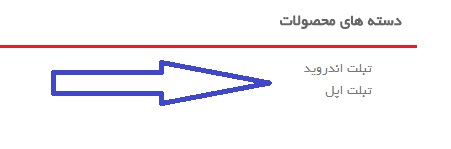
آموزش ساخت پر امتیاز ترین محصولات در ووکامرس :
اگر یادتان باشد، گفتیم بخشی در ووکامرس در پایین محصولات وجود دارد که کاربران می توانند به محصول شما امتیاز دهند. حال این ابزارک می تواند محصولاتی که امتیاز بیشتری دارند را نمایش دهد.
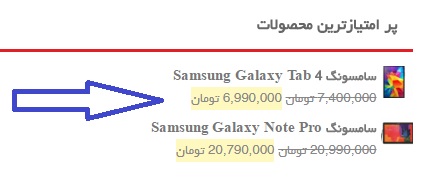
حتما بخوانید : آموزش گام به گام پیکربندی محصولات در ووکامرس
محصولات ووکامرس :
در این قسمت گزینه های متعددی را می توانید برای نمایش محصولات خود تنظیم کنید:
تعداد محصولات برای نمایش: مشخص کنید که به چه تعداد می خواهید محصول شما نمایش داده شود.
نمایش: در اینجا نوع نمایش را مشخص می کند. گزینه های همه محصولات، محصولات برجسته و محصولات در فروش ویژه را شامل می شود که می توانید تعیین کنید.
مرتب شده بر اساس: نحوه ی نمایش را براساس تاریخ، قیمت، تصادفی و فروش می توانید تعیین کنید.
سفارش: می توانید نمایش را براساس نوع سفارشات یعنی به صورت نزولی یا صعودی تعیین کنید.
همانطور که در تصویر بالا می بینید محصولات را به شیوه ای که انتخاب کردم به نمایش می گذارد.
نکته :
در قسمت نمایش محصولات گزینه ای با عنوان محصولات برجسته داشتیم. اما چطور با انتخاب این گزینه محصولات برجسته را تشخیص می دهد؟
برای مشخص کردن برجسته بودن محصولات به بخش محصولات مراجعه می کنیم و حالت برجسته را برای هر محصولی که می خواهیم فعال می کنیم.
ستاره های محصولات برجسته را فعال کنید.
فیلتر هزینه ی ووکامرس :
این گزینه به نظر دارای اهمیت بیشتری برای مشتریان است. پس آن را به بخش ابزارک ها اضافه می کنیم.

تگ های محصولات ووکامرس :
این برچسب ها براساس اهمیت خود نمایش داده می شوند. یعنی اگر برچسبی بیشتر استفاده شده باشد بزرگ تر نمایش داده می شود و اگر کمتر استفاده شده باشد کوچک تر نمایش داده خواهد شد.
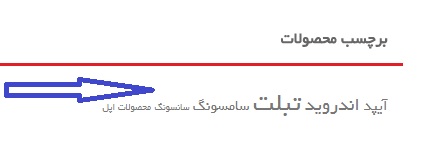
سبد خرید ووکامرس :
سبد خرید یکی از مهم ترین ابزارک های موجود می باشد. هر خریدی که کاربر انجام دهد در سبد خرید نمایش داده خواهد شد. یعنی کاربر شما مجبور نیست پس از هر سفارشی مستقیما خرید را انجام دهد. بلکه می تواند سفارش خود را در سبد خرید قرار دهد و هر زمان که تمایل داشت هزینه را واریز کرده و خرید را انجام دهد.
گزینه ای با عنوان “اگر سبد خرید خالی بود، آن را مخفی کن” دارد که بهتر است علامت بزنید.
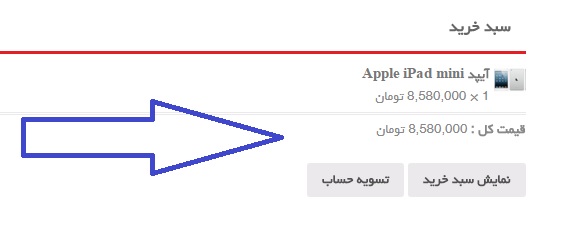
آخرین محصولات مشاهده شده :
آخرین محصولاتی که خریدار در سایت مشاهده کرده را نشان خواهد داد. این ابزارک به مشتری امکان این را می دهد که محصولات دیده شده ی خود را بتواند هر زمان که می خواهد دوباره مشاهده کند.
آخرین بازبینی های ووکامرس :
در اینجا می توانید آخرین دیدگاه هایی که برای محصولات ایجاد شده اند را مشاهده کنید.
نتیجه گیری : برای دسترسی آسان تر مشتریان به امکانات فروشگاه می توان ابزارک ها را اضافه کرد. در واقع منطق استفاده از ابزارک بیشتر به کار افرادی می آید که در می خواهند در کنار سایت خود فروشگاهی داشته باشند و همچنین تمایل دارند برخی موارد مانند امکاناتی که ما امروز اضافه کردیم را در صفحه ی اصلی نمایش دهند. باید ببینند که در سایت آن ها چه ستونی و چه بخشی وجود دارد تا این موارد به آن اضافه شود. قالب های بسیاری موجودند که شما می توانید با دقت آن ها را با توجه به نیاز خود انتخاب کنید.
راستی! برای دریافت مطالب جدید در کانال تلگرام یا پیج اینستاگرام سورس باران عضو شوید.
- انتشار: ۲۷ خرداد ۱۳۹۵
دسته بندی موضوعات
- آموزش ارز دیجیتال
- آموزش برنامه نویسی
- آموزش متنی برنامه نویسی
- اطلاعیه و سایر مطالب
- پروژه برنامه نویسی
- رپورتاژ
- فروشگاه
- فیلم های آموزشی
- ++C
- ADO.NET
- Adobe Flash
- Ajax
- AngularJS
- apache
- ARM
- Asp.Net
- ASP.NET MVC
- AVR
- Bootstrap
- CCNA
- CCNP
- CMD
- CSS
- Dreameaver
- EntityFramework
- HTML
- IOS
- jquery
- Linq
- Mysql
- Oracle
- PHP
- PHPMyAdmin
- Rational Rose
- silver light
- SQL Server
- Stimulsoft Reports
- Telerik
- UML
- VB.NET&VB6
- WPF
- Xml
- آموزش های پروژه محور
- اتوکد
- الگوریتم تقریبی
- امنیت
- اندروید
- اندروید استودیو
- بک ترک
- بیسیک فور اندروید
- پایتون
- جاوا
- جاوا اسکریپت
- جوملا
- دلفی
- دوره آموزش Go
- دوره های رایگان پیشنهادی
- زامارین
- سئو
- ساخت CMS
- سی شارپ
- شبکه و مجازی سازی
- طراحی الگوریتم
- طراحی بازی
- طراحی وب
- فتوشاپ
- فریم ورک codeigniter
- فلاتر
- کانستراکت
- کریستال ریپورت
- لاراول
- معماری کامپیوتر
- مهندسی اینترنت
- هوش مصنوعی
- یونیتی
- کتاب های آموزشی
- Android
- ASP.NET
- AVR
- LINQ
- php
- Workflow
- اچ تی ام ال
- بانک اطلاعاتی
- برنامه نویسی سوکت
- برنامه نویسی موبایل
- پاسکال
- پایان نامه
- پایتون
- جاوا
- جاوا اسکریپت
- جی کوئری
- داده کاوی
- دلفی
- رباتیک
- سئو
- سایر کتاب ها
- سخت افزار
- سی اس اس
- سی پلاس پلاس
- سی شارپ
- طراحی الگوریتم
- فتوشاپ
- مقاله
- مهندسی نرم افزار
- هک و امنیت
- هوش مصنوعی
- ویژوال بیسیک
- نرم افزار و ابزار برنامه نویسی
- وردپرس


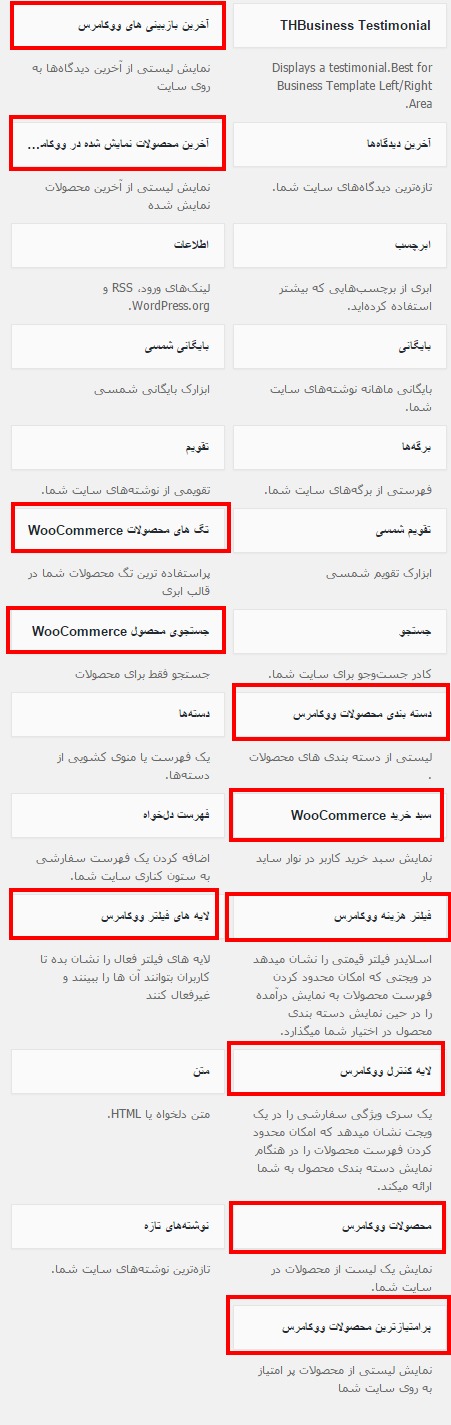
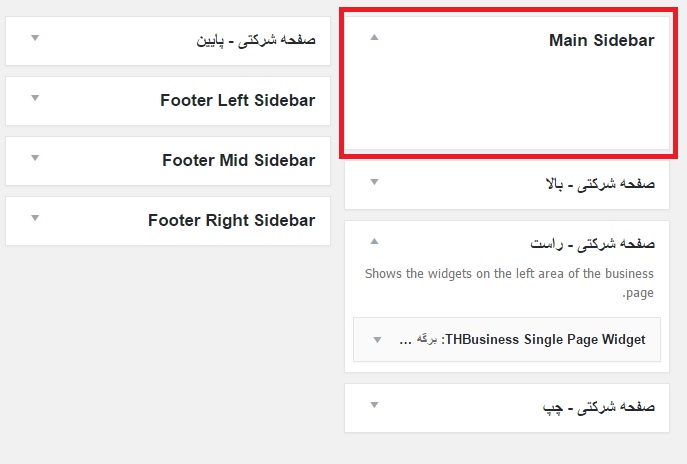
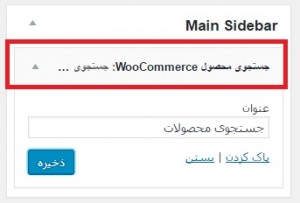
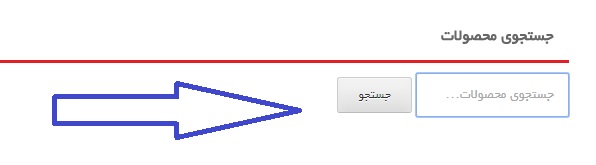
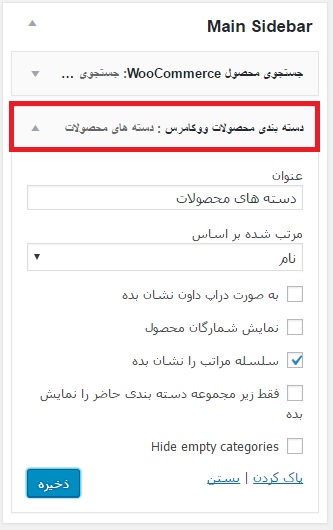
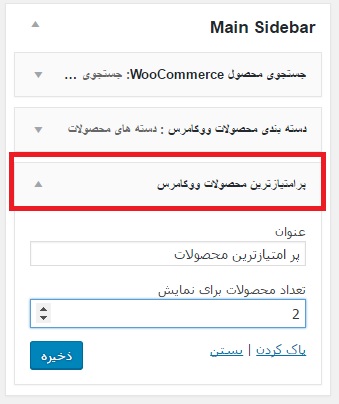
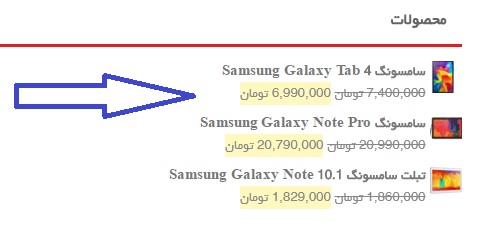
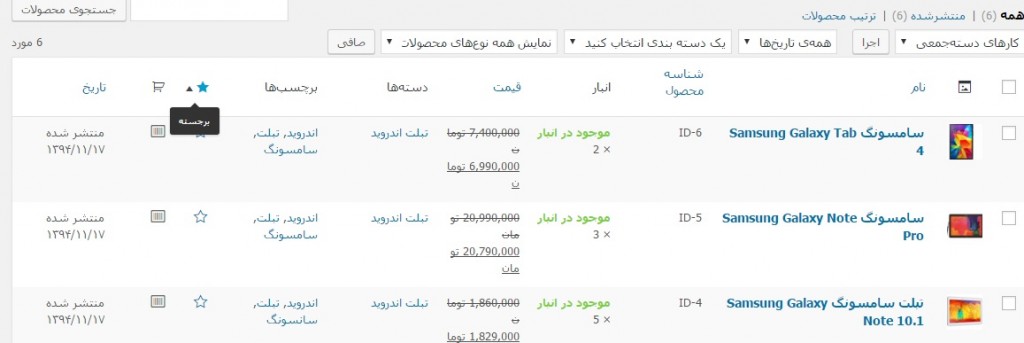
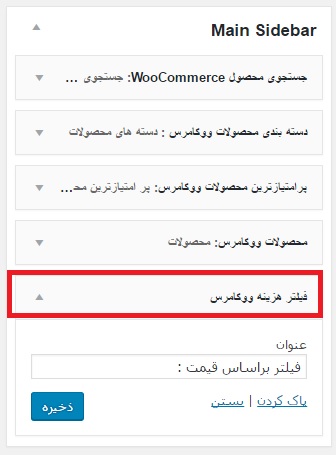
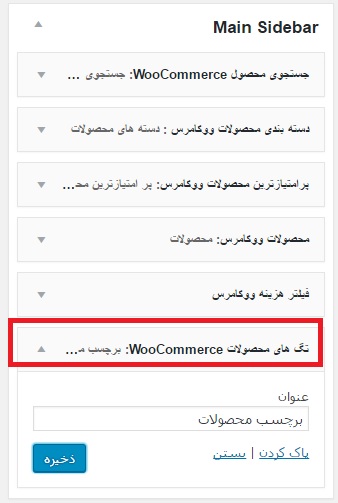
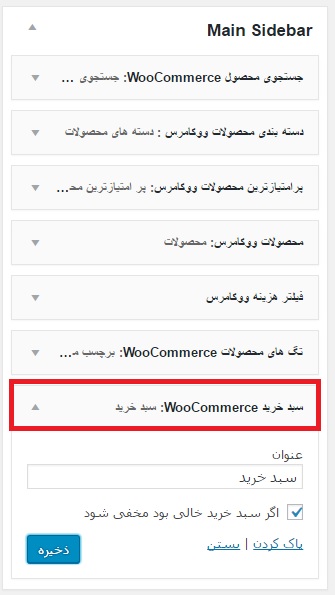
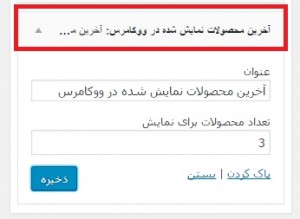
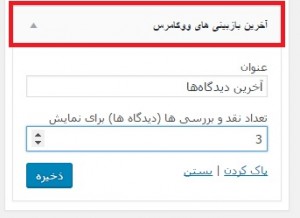











سلام. دستتون درد نکنه، خیلی لطف بزرگی کردید برای اموزش ووکامرس